- Notepad++ adalah pihak ketiga tekseditor untuk jendela itu termasuk berguna Katamembungkus pilihan.
- Pengguna dapat merekam satu baris membungkus makro di Notepad ++ untuk memiliki opsi yang tersedia di masa mendatang.
- Lihat komprehensif kami Bagian Cara-Untuk untuk informasi, panduan, dan tip yang lebih berguna.
- Untuk menjelajahi artikel terkait Notepad lainnya, pertimbangkan untuk mem-bookmark artikel kami secara menyeluruh Pusat Catatan.

Perangkat lunak ini akan menjaga driver Anda tetap aktif dan berjalan, sehingga menjaga Anda tetap aman dari kesalahan umum komputer dan kegagalan perangkat keras. Periksa semua driver Anda sekarang dalam 3 langkah mudah:
- Unduh DriverFix (file unduhan terverifikasi).
- Klik Mulai Pindai untuk menemukan semua driver yang bermasalah.
- Klik Perbarui Driver untuk mendapatkan versi baru dan menghindari kegagalan fungsi sistem.
- DriverFix telah diunduh oleh 0 pembaca bulan ini.
Notepad ++ adalah salah satu editor teks terbaik untuk Windows yang dikemas dengan opsi praktis. Ini termasuk berguna
Bungkus kata opsi yang menambahkan bungkus baris ke dokumen. Itu opsi penting karena membungkus garis sehingga pas di dalam jendela Notepad++.Bagaimana saya bisa menggunakan bungkus garis di Notepad ++ secara efisien?
Mengaktifkan/Menonaktifkan Bungkus Kata di Notepad++

1. Klik Melihat tombol dari menu di bagian atas jendela.
2. Memilih Bungkus Kata pilihan dari menu tarik-turun.
catatan: Mengklik opsi Bungkus Kata sekali akan mematikan atau menghidupkan fitur, tergantung pada keadaan asli pengaturan ini.
Cara Membungkus Garis di Notepad++
- Pertama, buka file di Notepad++ dengan mengklik Mengajukan > Buka. Kemudian pilih dokumen teks untuk dibuka.
- Untuk menambahkan bungkus garis, klik Melihat Tidak bisa.
- Pilih Bungkus kata pilihan pada menu. Setelah itu, semua garis akan dibungkus sehingga pas di dalam jendela.
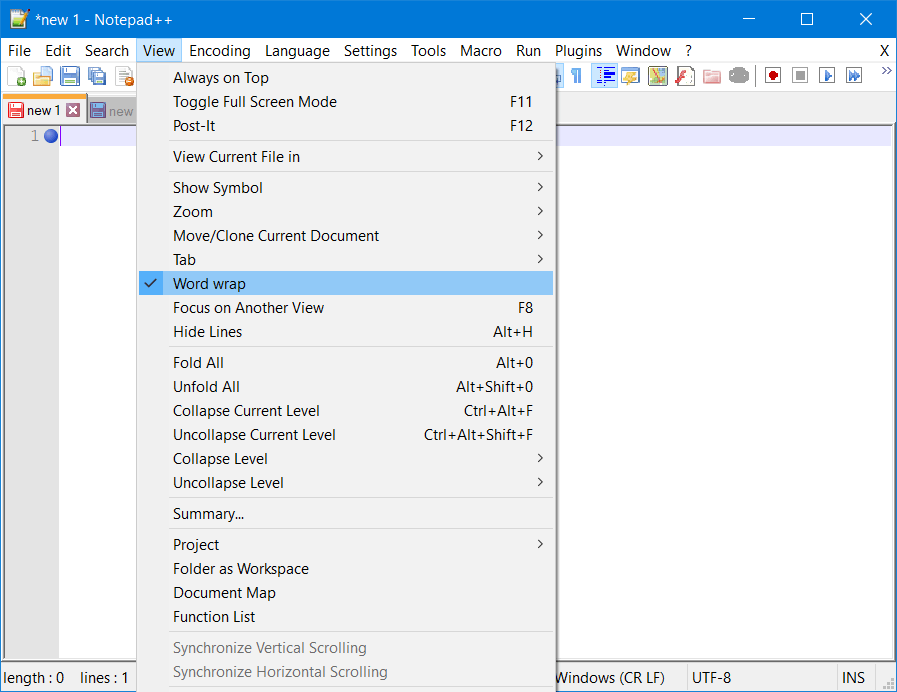
- Atau, Anda dapat mengklik Bungkus kata tombol pada toolbar Notepad ++ untuk menambahkan bungkus baris ke dokumen teks.
Berikan Word wrap hotkey di Notepad++
- Anda dapat menetapkan hotkey ke Bungkus kata pilihan dengan merekam makro untuk itu. Untuk melakukannya, klik tombol Mulai merekam tombol yang ditunjukkan langsung di bawah.

- Kemudian klik Melihat menu untuk memilih bungkus Word.
- Klik Berhenti Merekam tombol.
- Klik Makro Tidak bisa.
- Pilih Simpan Makro Tercatat Saat Ini pilihan.

- Masukkan judul untuk makro di kotak teks.
- Pilih kotak centang Ctrl dan Shift. Kemudian pilih tombol keyboard tambahan untuk hotkey.
- tekan baik tombol.
- Kemudian Anda dapat menekan Ctrl + Shift hotkey untuk menambahkan bungkus baris ke dokumen.
Bagaimana cara membungkus garis di Notepad ++ setelah simbol N?
- Anda juga dapat membungkus garis setelah sejumlah karakter atau simbol tertentu. Untuk melakukannya, klik tombol Cari menu, dan pilih Temukan, dan klik Menggantikan tab.

- Memasukkan (.{10}) di kotak Temukan apa. Nilai 10 menentukan panjang garis maksimum 10 karakter untuk garis, yang dapat Anda sesuaikan.
- Selanjutnya masukan $1rn dalam Ubah dengan sebuah kotak teks.
- Pilih Ekspresi reguler tombol radio.

- Klik Menggantikan semua tombol. Kemudian baris Anda akan membungkus hingga maksimum 10 (atau nilai apa pun yang Anda masukkan) panjang karakter.
Bagaimana cara saya mendapatkan file untuk membungkus baris pada 70+ karakter?

- Pastikan untuk membuat cadangan file Anda sebelum mencoba metode ini.
- Unduh dan instal plugin TextFX ke Notepad++ Anda (unduhan akan dimulai secara otomatis).
- Catat nomor yang mewakili panjang yang Anda inginkan untuk membungkus teks Anda (70+ dalam hal ini).
- Salin nomor ke clipboard Anda.
- Pilih bagian teks yang ingin Anda bungkus.
- Di menu atas, klik TeksFX, dan pilih Sunting TextFX pilihan.
- Pilih opsi Bungkus Ulang Teks ke lebar 70+ yang Anda inginkan.
Jadi, menambahkan bungkus baris sangat mudah di Notepad ++. Dengan Bungkus kata dipilih, Anda tidak perlu lagi menggulir dokumen teks karena semua barisnya akan pas dengan rapi di dalam jendela Notepad++.
Pertanyaan yang Sering Diajukan
Ya, Notepad ++ berfungsi di Windows 10. Jika Anda menemukan masalah saat mencoba menjalankan program, lihat kami Notepad ++ menyeluruh tidak merespons panduan.
Fitur wrap-around di Notepad++ memungkinkan Anda untuk mencari dan mengganti teks/karakter tertentu yang ditemukan di seluruh panjang file hanya dengan dua klik.
Untuk dapat memecah garis menjadi beberapa baris, cukup klik Melihat tombol, dan pastikan untuk mengaktifkan Bungkus Kata pilihan.

